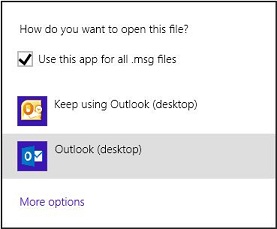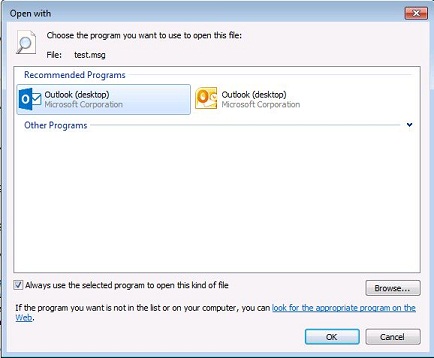Sintomi
Se 2016 di Microsoft Outlook o Outlook 2013 non è in esecuzione quando si fa doppio clic su un file con estensione msg, viene visualizzata una versione precedente di Outlook.
Causa
Questo problema può verificarsi se si dispone di 2016 Outlook o Outlook 2013 (come parte dell'installazione di Office Click-to-Run) installato nello stesso computer come una versione precedente di Outlook. Se si esegue un aggiornamento software su o Ripristina la versione precedente di Office, le associazioni di file nel computer possono ripristinare tale particolare versione di Office. Ad esempio, i dati del Registro di sistema seguente mostrano che l'estensione del nome di file con estensione msg è associato a Outlook 2010.
Chiave: HKEY_CLASSES_ROOT\.msgstringa: valore (predefinito): Outlook.File.msg.14
Risoluzione
Per risolvere questo problema, attenersi alla seguente procedura per ripristinare le associazioni di file:
-
Chiudere tutte le versioni di Outlook in esecuzione.
-
Windows 10
-
Fare clic su qualsiasi file che ha un'estensione di file con estensione msg, scegliere Apri cone quindi fare clic su Scegli un'altra applicazione.
-
Nella come si desidera aprire il file? la finestra di dialogo, selezionare Outlook (desktop) nella sezione Altre opzioni . (La schermata per i passaggi 2 e 3 è elencata di seguito).
-
Fare clic per attivare l'opzione Usa sempre questa applicazione per aprire i file con estensione msg e quindi fare clic su OK.
-
-
Windows 8.1 o Windows 8
-
Destro i file con estensione msg e quindi fare clic su Apri con.
-
Nella come si desidera aprire il file? la finestra di dialogo, fare clic per attivare l'opzione Usa questa applicazione per tutti i file con estensione msg .
-
Fare clic su Outlook (desktop).
-
-
Windows 7
-
Tutti i file con estensione msg destro, scegliere Apri con e quindi fare clic su programma predefinito.
-
Nella finestra di dialogo Apri con selezionare Usa sempre il programma selezionato per aprire questo tipo di file.
-
Selezionare Outlook (desktop) , quindi fare clic su OK.
-
-
Ulteriori informazioni
Per ulteriori informazioni sulle installazioni a portata di clic di Office, visitare il seguente sito web Microsoft:
Panoramica a portata di clicMaggior parte degli utenti che installano Office 2016 o 2013 Office verrà installato Office tramite Click-to-Run. Poiché Office Click-to-Run non disinstallare eventuali versioni precedenti di Office, si utilizzerà Office in una configurazione di coesistenza. Se si utilizzano solo i programmi di Office 2016 o 2013 Office non è necessaria la versione precedente di Office installata nel computer, è consigliabile disinstallare la versione precedente di Office. Attenersi alla seguente procedura per disinstallare una versione precedente di Office:
-
Chiudere eventuali programmi di Office attualmente in esecuzione.
-
Nel Pannello di controllo.
-
Fare clic su Disinstalla un programma.
-
Selezionare la versione precedente della voce di Office nell'elenco dei programmi installati e quindi fare clic su Disinstalla.
-
Quando viene chiesto di confermare che si desidera rimuovere la versione precedente di Office, fare clic su Sì.